Laptopul nu se va opri
În era noastră a progresului tehnologic, un computer este deja o parte integrantă a vieții. Dar cu toată puterea noilor dezvoltări, acestea funcționează adesea defectuos. O problemă comună este deconectarea și deconectarea. Dar, desigur, există o soluție, iar acum vom lua în considerare toate metodele.

Conținutul articolului
Cum să oprești un laptop
Algoritmul standard al acțiunilor este următorul:
- Închideți toate programele care rulează. Salvați text sau alte informații importante.
- Faceți clic stânga pe pictograma „Start”. Este situat în colțul din stânga jos al ecranului și arată ca o sferă, în interiorul căreia se află un pătrat ușor deformat, împărțit în patru părți pictate în culori diferite.
- În panoul care apare în partea dreaptă, cel mai jos element are de obicei numele „Sleep” și o săgeată lângă el. Mutăm cursorul pe acesta, apare un alt panou mic, pe care trebuie să selectăm elementul „Oprire”.
- Când sunt întrebați de către sistem dacă vrem cu adevărat să finalizăm lucrarea, suntem de acord făcând clic pe „da”.
Cu toate acestea, există situații în care acest lucru nu se poate face.

De ce laptopul meu nu se oprește?
Pot exista mai multe opțiuni.
- Problemă cu programele și driverele componentelor de instalare
Orice programe și drivere trebuie să fie licențiate și instalate de un specialist.Dar acest lucru este ideal; în practică, utilizatorii „descarcă” programe de pe Internet. Explicația pentru o astfel de neglijență este foarte simplă - gratuită.
Nu are sens să spunem că nimeni nu va oferi software, drivere și alte programe gratuit, iar prin descărcarea acestor programe, utilizatorul primește acces deplin la dispozitivul său de la terți ca un „bonus”.
Consecințele sunt comune: câștigurile sunt obținute din resursele și costurile plății pentru electricitatea computerului victimei. Pierderea de date personale, în special bancare și, în consecință, de bani.
Dar principala problemă cu o astfel de descărcare este software-ul viruși. Acesta nu numai că vă împiedică să opriți laptopul, dar creează și încetiniri și „îngheață”, adică sistemul nu răspunde la comenzi.
Important! Descărcarea de programe, software și drivere de pe site-uri licențiate nu garantează calitatea acestora. Site-urile licențiate sunt adesea falsificate de escroci; software-ul sigur nu poate fi obținut fără plată.
Remedierea este simplă. Scanăm sistemul cu un antivirus pentru prezența software-ului rău intenționat și îl eliminăm fără milă.
- Funcționare defectuoasă a echipamentului în sine
Programatorii se referă adesea la computere ca „hardware”. Au parțial dreptate. Cu toate capacitățile lor, acestea sunt doar piese care au o durată de viață. În medie de la cinci până la șapte ani. După care eșuează, ceea ce duce nu numai la incapacitatea de a opri laptopul, ci și de a-l folosi deloc.
În acest caz, singura soluție ar fi reparațiile profesionale la un centru de service.
- Încărcarea hard diskului. Setări incorecte
În Panoul de control, accesați fila Adăugați sau eliminați programe. Selectăm programe care nu sunt folosite și le ștergem.
Important! Procedurile de descărcare a memoriei, inclusiv defragmentarea discului, trebuie efectuate cel puțin o dată la două săptămâni. Acordați o atenție deosebită jocurilor, acestea ocupă mult spațiu operațional.
Puteți îngreuna utilizarea chiar și a echipamentului de lucru dacă modificați setările. Acest lucru este valabil mai ales pentru datele de alimentare ale laptopului. Ceea ce cu siguranță va afecta dificultatea la oprirea laptopului.
Hai să o reparăm așa. Mergem la managerul de dispozitive, găsim fila „Controle USB”. Acordăm atenție tuturor dispozitivelor care menționează USB. Vor fi mai multe dintre ele și fiecare trebuie să fie deschisă cu butonul stâng al mouse-ului. Va apărea elementul „proprietăți”, accesați „gestionarea energiei”.
Debifăm casetele acolo unde există permisiunea de a dezactiva dispozitivul. Salvăm modificările și încercăm să oprim echipamentul conform scenariului standard.

Laptopul nu se va opri prin pornire
Foarte des apare o situație când utilizatorul a făcut totul corect, a încercat să iasă din sistem prin meniul butonului Start, dar sistemul a înghețat. În acest caz, este necesar să se monitorizeze sistemul de stabilitate.
Cu butonul stâng al mouse-ului, activați aplicația „Start”, apoi „panou de control”, acum selectați „Centrul de asistență”. După care avem nevoie de fila „întreținere” și de „monitorul de sistem” în sine.
În această secțiune, este chiar intuitiv clar unde să eliminați exact bifele, mai ales că atunci când treceți cu mouse-ul cursorului, va fi afișat ajutor cu privire la ce anume este acesta sau acel element. După acești pași, încercăm să finalizăm din nou lucrarea.
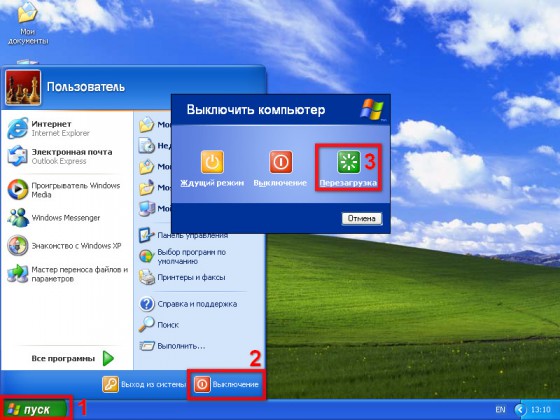
Laptopul spune oprire și nu se oprește
Înainte de a se închide, orice sistem de operare vă anunță printr-o notificare că se închide. Această situație este normală dacă nu durează mai mult de zece secunde.
Cu toate acestea, dacă acest lucru se întâmplă pentru o lungă perioadă de timp, atunci apare o întrebare logică: de ce laptopul nu se oprește complet? Trebuie să înțelegeți că în acest moment sistemul încheie toate procesele deschise. Vizual, în acest moment putem vedea ecranul monitorului fără „ferestre” deschise, dar până la 70 de programe și aplicații de operare pot fi deschise în acest moment. Acest lucru este absolut normal, toate sunt necesare pentru funcționarea completă a sistemului.
Într-o astfel de situație, este recomandabil să „accelerezi procesul”. Pentru a face acest lucru, mergem la managerul de activități. Prin apăsarea lungă a tastelor în această ordine: Ctrl + Alt + Del. Se va deschide o fereastră mică cu un meniu. Apoi, selectați ultimul element „Lans task manager”.
Aplicația se deschide și aici vedem toate procesele neterminate care nu permit laptopului să se închidă corect. Trebuie să faceți clic stânga pe fila „Procese”. Mutați cursorul mouse-ului și apăsați butonul din dreapta, se deschide o listă de sarcini. Puteți selecta „terminarea procesului” sau „arborele procesului final”. În primul caz, vom închide o aplicație, în al doilea pot fi mai multe interconectate.
Este posibil ca unele aplicații să nu se închidă, caz în care sistemul va da un avertisment standard că acest proces nu poate fi închis deoarece este utilizat de unul sau mai multe programe. Noi nu acordăm atenție. Vom lăsa aceste file.
Acum încercăm să o dezactivăm din nou prin meniul Start aplicație.
Sfat. Procesele de închidere sunt cele mai convenabile, și chiar mai rapide, de la cei ale căror cifre în ceea ce privește memoria ocupată sunt mai mari decât altele.

Cum să închizi un laptop dacă nu se stinge
Dacă situația este atât de complexă încât niciunul dintre sfaturile de mai sus nu a ajutat sau nu este fezabilă din cauza lipsei de răspuns la comenzi, atunci puteți folosi „soluția extremă”. Apăsați și mențineți apăsat butonul de pornire timp de cinci secunde. De obicei, este situat deasupra tastaturii, în colțul din dreapta sus.
Dar aceste acțiuni sunt permise numai în situația cea mai extremă, deoarece au un efect foarte rău asupra funcționării laptopului. După ce am reușit să-l oprim, folosiți același buton pentru a porni computerul și a intra în modul sigur.
Ne asigurăm că identificăm cauza a ceea ce s-a întâmplat. Nu trebuie doar detectat, ci și eliminat.
- În primul rând, verificăm dacă există malware.
- Golim memoria, ștergând tot ceea ce nu are legătură cu instalarea inițială.
- Defragmentăm discul.
Încercăm să-l oprim conform regulilor prin „Start”. Adesea, acești pași simpli sunt suficienți pentru a restabili funcționalitatea sistemului. Dacă mai avem reclamații cu privire la lucru, repetăm algoritmul.
- Intrăm în modul sigur și efectuăm din nou diagnosticare și curățare.
- Accesați panoul de control, unde verificăm setările de putere.
Dacă toate cele de mai sus nu aduc rezultatul așteptat, va trebui să reporniți sistemul. Orice laptop are această capacitate; pentru a face acest lucru, trebuie să țineți apăsată tasta F4 când îl porniți.
Desigur, procesul este îndelungat, există un grad ridicat de risc ca unele programe și date să nu fie salvate și, chiar și în cazul backup-ului, este posibil să nu funcționeze corect sau să nu pornească deloc.
Dar această măsură extremă este în orice caz mai bună decât încercările nereușite de auto-reparare, ceea ce va duce cu siguranță la o defecțiune tehnică nu numai a sistemului de operare, ci și a laptopului în sine. Grija și atenția acordată datelor pe care le instalați va asigura că echipamentul dumneavoastră are un proces de lucru lung și fructuos.






